Как сделать атмосферное фото в фотошопе
Атмосферное фото погружает зрителя в тот день и час, когда оно было сделано, напоминает о чем-то близком и знакомом, притягивает к себе взгляд и долго не отпускает. Вот несколько советов о том, как добавить атмосферности своим фото.
1. Поймай «золотой час»
Золотым часом называют первый час после восхода солнца и последний час перед закатом. В это время свет становится мягким и рассеянным, контрасты сглаживаются. Фотографии наполняются ощущением теплого солнечного дня, уже прожитого или еще только начинающегося.
2. Экспериментируй со светом
Атмосферу летнего беззаботного веселья на фото передаст теплый мягкий свет, а случайно пойманные солнечные блики добавят настроения. Различные направления освещения могут дать неожиданный и по-настоящему крутой эффект. Правда, фотографии, сделанные против света, рискуют получиться слишком темными, поэтому придется поработать с экспозицией. Но результат того стоит.
Фото с приглушенным светом тоже обладают своей магией. Они полны загадки, тайны, вызывают тревогу или любопытство, желание смотреть еще или отвернуться, но наверняка не оставляют зрителя безучастным.
3. Добавь текстуры
И речь сейчас не только о текстурах, которые можно наложить поверх изображения в Photoshop или любом приложении для коррекции фото. Хотя, никто не отменял притягательности зернистых и будто чуть поцарапанных фотокарточек.
Фотография не может захватить запахи и звуки, но она может заставить почувствовать атмосферу благодаря деталям. Нагретый солнцем гладкий камень, влажный песок или потрескавшаяся кирпичная стена — текстуры, которые ощущаешь под пальцами, глядя на фото.
4. Напусти тумана
Туман — это тишина, одиночество и совершенно особенная атмосфера. Это неизвестность: что прячется внутри, что появится на свет, когда он исчезнет? И не так важно, нарисован туман или пойман однажды утром по счастливой случайности.
5. Переходи на черно-белую сторону
Черно-белый и сепия могут полностью изменить картинку. Резкие контрасты, четкие детали, ничто не отвлекает зрителя от погружения в атмосферу фотографии. Очень часто самое непримечательное фото приобретает совершенно другую фактуру и новый смысл после обесцвечивания.
6. Сосредоточься на деталях
Иногда одна маленькая деталь может быть важнее целого фото. Увеличивая важное и отсекая лишнее, фотографы добиваются идеальной композиции, которая цепляет и не оставляет равнодушным смотрящего.
Теплые ламповые фото — это всегда атмосферно. Создать их поможет тот особенный свет, который дают торшеры, новогодние гирлянды и круглые фонарики на дачном крыльце. Эффекта добавят как размытые огоньки на фоне, так и четкие очертания лампочек в сочетании с расфокусированным задним планом.
Больше уюта и тепла привнесет на фото настоящий огонь. Горящие свечи, отблески костра на лицах сидящих вокруг людей, искры на фоне ночного неба — вариантов много. Глядя на такую фотографию, каждый почувствует что-то свое.
8. Вдохновляйся
Полистай странички в инстаграм, которые помогут настроиться на творческую волну и поймать вдохновение.

Сложность урока: Легкий
Всем привет! В сегодняшнем уроке начинающие пользователи Фотошоп узнают как настроить кисть, сохранить её настройки, а также как с помощью кисти добавить эффект пыли, которая светится в лучах солнца.

Вы можете подумать, зачем вообще нужно добавлять пыль (или как их ещё называют, частички) на фото? Но если у вас есть фотография, на которой источник освещения (например, солнце) позади модели, то немного пыльцы добавит атмосферу и волшебство вашему изображению! Тем более, создать её совершенно не сложно!
Шаг 1
Итак, сначала найдите фотографию с подсветкой или просто подходящую фотографию, а затем откройте её в Photoshop. Я собираюсь добавить пыльцу вокруг и перед объектом. Для этого мы создадим пользовательскую кисть.

Нам нужно создать новый документ, чтобы сделать это, нажмите File > New (Файл > Создать) или сочетание клавиш «Ctrl + N» на клавиатуре. Мы установим размер 600 пикселей на 600 пикселей и разрешение 72 пикселя/дюйм.

Шаг 2
Следующее, что мы собираемся сделать, это создать случайные частицы пыльцы. Выберите небольшую кисть и нарисуйте несколько небольших случайных точек на расстоянии друг от друга. Они не должны быть идеально ровными, ведь мы делаем пыльцу. Частицы пыльцы весьма хаотичны! Они должны выглядеть как случайные точки и штрихи.
Примечание: Пробуйте использовать кисть с разным диаметром, непрозрачностью, и рисуйте частички разного размера.
Шаг 3
Когда вы закончите, перейдите в меню Edit > Define brush preset (Редактирование > Определить кисть). Затем дайте кисти называние «Пыльца» или любое другое, и нажмите «ОК». Первая часть сделана!
Мы создали пользовательскую кисть, но она пока не выглядит как пыльца. Если вы примените её на изображение, то она будет выглядеть примерно так:
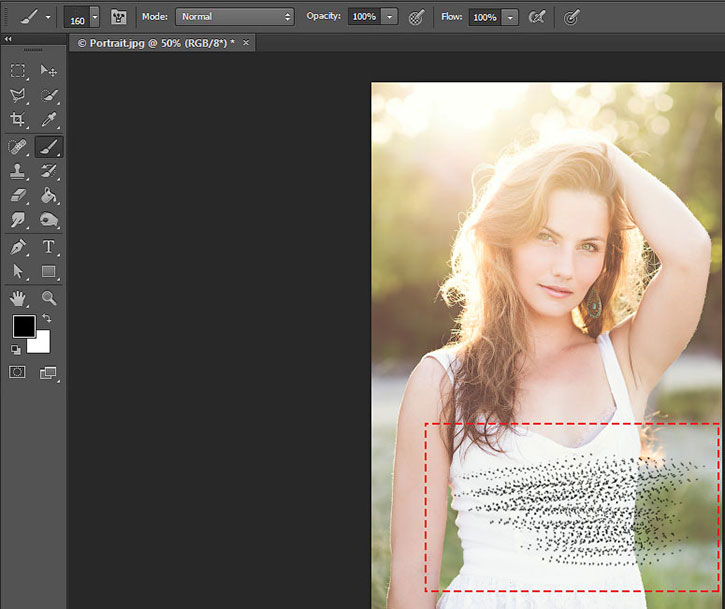
Шаг 4
Первое, что мы собираемся сделать, это настроить динамику формы кисти.
Передвиньте параметр Size Jitter (колебание размера) вправо до 100%, это сделает некоторые частицы меньше, чем другие.
(Angle Jitter) Колебание угла заставит частицы выглядеть более хаотичными, поэтому также измените этот параметр до 100%.
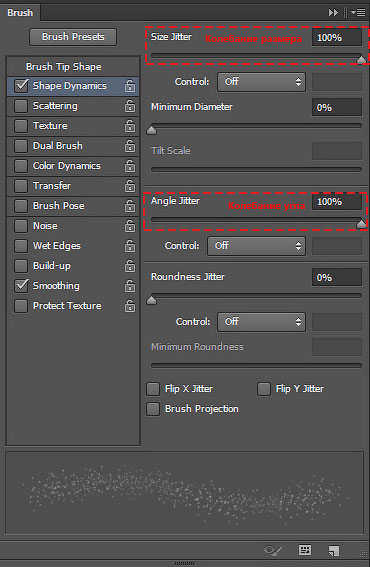
Переместимся пунктом ниже и настроим Scattering (рассеивание). Это заставит частицы рассеяться и выглядеть еще более хаотичными и органичными. Как только вы это сделаете, вы можете закрыть окно с настройками.
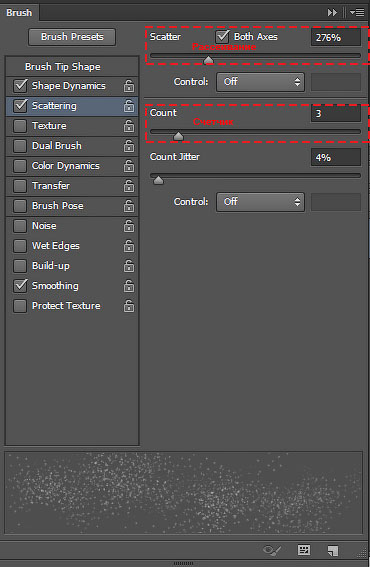
Шаг 5
Теперь мы настроили кисть и можем применить её к нашей фотографии. Создайте новый слой Layer > New layer (Слой > Новый слой). Цвет пыльцы зависит от цвета окружающей среды. Нажмите клавишу B, чтобы выбрать инструмент Brush (Кисть). Удерживая клавишу ALT, вы можете выбрать цвет, который вам нравится из самого изображения. Я собираюсь выбрать цвет солнечных лучей, потому что это самая яркая часть фотографии, и свет исходит именно оттуда. А затем я собираюсь нарисовать пыльцу на нашей фотографии!

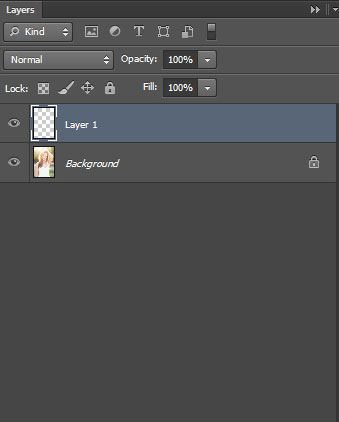
Шаг 6
Прежде чем мы удалим пыльцу в местах, где получилось не очень аккуратно, давайте сохраним эту кисть с нашими параметрами, чтобы можно было её использовать в будущем. Для этого вернитесь в меню кисти, нажмите на маленькую иконку в верхнем правом углу и выберите New Brush Preset (Новый набор параметров кисти). Затем придумайте имя и нажмите «ОК». Теперь у вас есть новая кисть, которую можно найти в самом конце списка уже установленных кистей. Вы можете её использовать в любое время!
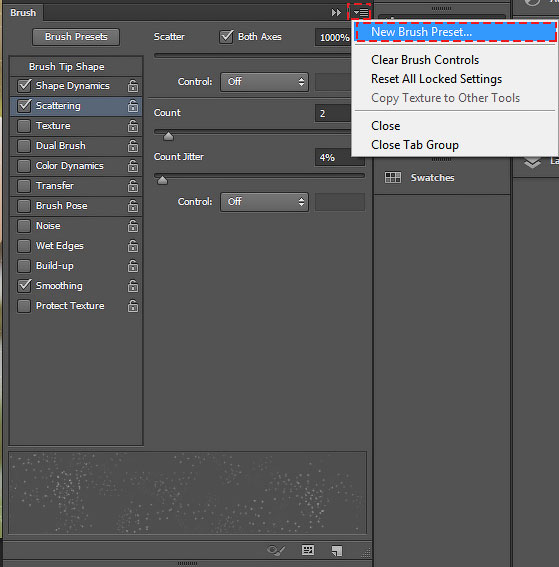
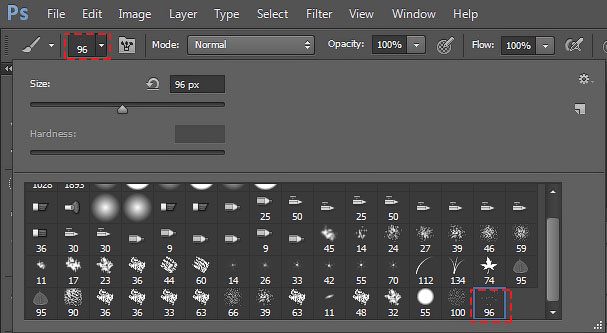
Шаг 7
Теперь давайте вернемся и закончим нашу фотографию. Давайте добавим маску слоя, нажав Layer > Layer Mask (Слой > Слой-маска). Затем нажмите B, чтобы выбрать инструмент Brush (Кисть). Выберите обычную кисть, убедитесь, что цвет переднего плана установлен на черный, и закрасьте области, в которых пыльца вам не нравится. Также не забудьте установить Opacity (непрозрачность) кисти между 20-40%, это позволит пыльце медленно исчезать и выглядеть естественно.



Вот и всё! Мы создали пыльцу с помощью Adobe Photoshop. Вот что мы сделали: открыли нашу фотографию в Photoshop; создали пользовательскую кисть, внесли некоторые корректировки и применили их к нашей фотографии. Как вы можете заметить, всё это делается довольно легко и относительно быстро. Я рекомендую вам попробовать и убедиться в этом самостоятельно. Добавление пыльцы действительно создаёт волшебную атмосферу на вашей фотографии!

Мы покажем и расскажем, как, выйдя за «пределы» классического студийного портрета, вы можете создать «атмосферные» фотографии. Запечатлеть обстановку – дух – какого-либо места в её неразрывной связи с людьми, отношениями между ними и их занятием повседневным трудом.

Попробуйте создать «иные» портреты, добавьте им свежести и новаторства. Взгляните на мир заново, покинув стены привычной студии и окунувшись в его широкие объятия. Атмосферная фотография – это стиль создания портретов. Его идея заключается в том, чтобы показать людей, находящихся в своём привычном окружении. Где они живут, трудятся и играют.
Обычно, атмосферная фотография пользуется спросом в журнальной и газетной прессе. Снимки, включающие детали чьей-либо «среды обитания», могут «рассказать» о ней больше, чем классические портреты.
Создание фотоистории в стиле атмосферной фотографии прекрасно подходит как для выполнения коммерческого заказа (съёмка бизнес-процесса в заведении, на предприятии), так и для творческих экспериментов, чтобы «открыть второе дыхание» в съёмке портретов.
Серьёзным преимуществом репортажа в таком стиле является расслабленное состояние героев. Ведь они находятся в своём повседневном окружении. Как следствие, их будет проще запечатлеть в естественных позах. Чтобы создать эффектные «атмосферные» снимки вам понадобится ваша цифровая зеркальная камера, укомплектованная стандартным объективом, и немного терпения. Мы покажем вам, как всем этим воспользоваться для съёмки репортажа в стиле атмосферной фотографии.
Мы направились в Общественное Кафе в Бате (Society Café in Bath), чтобы сфотографировать персонал за работой. Место идеально подходит для тренировки. В нём непрерывно «кипит» жизнь, а окружающая обстановка привлекательна деталями и создаёт контекст для фотоистории.
Секрет хорошей атмосферной фотографии кроется в поиске «золотой середины» между героем и окружающей его обстановкой. Помните, что смысловым центром вашего кадра является человек. Окружающая его обстановка намекает, «приоткрывая», на его индивидуальность и особенности жизни.
Ознакомьтесь с нашим руководством, посвящённым применению реквизита, различным съёмочным ситуациям, в которых вы можете заполучить отличные портреты. Узнайте, как разнообразить кадры с помощью съёмки с широкоугольным объективом (прим. переводчика – подробнее о видах и параметрах объективов Вы можете узнать во второй части серии «Основы фотографии») и эффектов чёрно-белой фотографии. А также, какие настройки фотоаппарата выбрать для создания качественных снимков в каждой из съёмочных ситуаций.
Как создавать «атмосферные» снимки?

«Разогрейтесь», запечатлев несколько спонтанных сюжетов. Снимайте то, чем герои занимаются каждый день. Например, на фото выше бариста Эш (Ash) готовит кофе. Оставайтесь слегка «в стороне». Чем меньше вы навязываетесь своим героям, тем более они расслаблены. Людям требуется несколько минут, чтобы исчезло чувство неловкости, возникающее при осознании того, что их фотографируют.

Дополнительные принадлежности могут подчеркнуть индивидуальность героя и «занять руки», создать условия более комфортному позированию. Пример – фотография Кэти (Katie) с тортом. Реквизит помогает сделать фотографию осмысленной, когда фон скучный. Продаваемая продукция, инструменты, даже части униформы, такие как шефский колпак, мгновенно пробуждают интерес к происходящему на изображении, снабжая его деталью.

Чтобы усилить ощущение «документальности» фотографии, трансформируйте её в чёрно-белое изображение на этапе обработки. Чёрно-белая фотография всегда актуальна. К тому же обесцвечивание «разгружает», делает более лёгким для восприятия, снимок, изобилующий действующими лицами. Пример – фотография выше.

Когда несколько спонтанных сюжетов «запечатлено» на карте памяти, попросите героев попозировать вам.
Расположите модель в смысловом центре кадра, в фокусе, на фоне происходящего вокруг. Поддерживайте беседу с героем, пока делаете снимки. Это позволит оставаться лицу портретируемого расслабленным, а эмоциям – живыми. Если задний план «загромождён» событиями, уменьшите значение диафрагмы, например, до 3,5, чтобы сильнее «размыть» фон.

Для взгляда на происходящее под «другим углом» позаботитесь о наличии в вашей сумке с фотооборудованием широкоугольного объектива, например, Sigma 10-20 мм. Включите в кадр больше деталей окружающей обстановки. Съёмка с широкоугольным объективом особенно удобна, когда требуется запечатлеть одним кадром нескольких человек, толпящихся рядом друг с другом.

Настройки фотоаппарата
Переключитесь в режим съёмки с приоритетом диафрагмы («A»)

Вам придётся фотографировать «с рук» в быстро меняющейся обстановке, поэтому съёмка в ручном режиме («M») может быть не лучшим выбором для создания качественных снимков. Переключившись в режим съёмки с приоритетом диафрагмы («A»), вы будете управлять значением диафрагмы. Остальные настройки «возьмёт на себя» камера.
Повысьте чувствительность

Если вы снимаете внутри помещения, то вам придётся повысить чувствительность, например, до 1600 ISO, чтобы скомпенсировать недостаточную интенсивность освещения. На итоговых изображениях будет видны «зерна». Но «плата» оправдана свободой перемещения и возможностью в любой съёмочной ситуации получать резкие снимки.
Старайтесь фотографировать с большим значением диафрагмы

Вполне естественно в портретной фотографии, если вы будете стремиться к малой глубине резко изображаемого пространства (прим. переводчика – подробнее о глубине резко изображаемого пространства Вы можете узнать в третьей части серии «Основы фотографии»). Однако, когда вы снимаете «атмосферные» фотографии, старайтесь избегать сильного «размытия» заднего плана. Если вы снимаете с объективом, комплектующим вашу камеру, установите достаточно большое значение диафрагмы, например, равное 8. Тогда большая часть окружающей обстановки останется в «ясности» и насытит вашу фотоисторию деталями.
Создайте интересный эффект при съёмке, а после доведите его до идеала в ФотоМАСТЕРЕ:
Для Windows 7, 8, 10, XP, Vista. Быстрая установка.
Главная страница Учебник Воздушная перспектива в фотографии: как использоватьВоздушная перспектива в фотографии:
как правильно применять

Хотите добавить снимкам глубины или оформить впечатляющий художественный эффект? Создайте воздушную перспективу на изображениях: она придаст кадру мистическую атмосферу или позволит показать расстояние между объектами. Прием используется в пейзажах и зависит от природных условий: влажности, погоды, ветра. В этой статье мы расскажем, о воздушной перспективе: что это такое и как ее применить в фотоискусстве.

Перспектива создает глубину и показывает расстояние
Перспектива в фотографии
Для начала стоит понять, что такое перспектива в фотографии. Она отвечает за две области:
- Пространственные отношения между объектами в изображении. Она делает двухмерную фотографию объёмной.
- Нашу точку и угол зрения, размещение пленки или сенсорной плоскости по отношению к объекту.
Перспектива придает глубину и делает сцену реалистичной. Для достижения необычного ракурса, необходимо постоянно двигаться и перемещать камеру. Конечно, проще фотографировать каждую сцену с уровня глаз. Но если необходимо, чтобы фотография произвела впечатление, нужно искать разные углы для съемки. Прием можно использовать в художественных целях: для передачи задумки или определенной атмосферы.

Основные виды перспективы: линейная, сферическая и тональная
Воздушная перспектива
Определение воздушной перспективы сложно точно сформулировать. Это технический термин, обозначающий кадры, на которых передний план более контрастный, чем фон. Часто объекты на заднем плане выглядят как картонки.
Атмосфера и погода помогают создать эффект, который изменяет внешний вид удаленных объектов в ландшафте. Это техника использовалась художниками, а теперь она широко применяется пейзажными фотографами. Этот прием — отличный способ создавать атмосферные снимки, который поможет по-новому взглянуть на популярные фотографические сцены. При внимательном осмотре, вы заметите, что такие снимки кажутся более глубокими. Это связано с тем, что объекты, расположенные ближе к камере, выглядят темнее, чем предметы, расположенные дальше.

Горы на заднем плане как будто они сделаны из картона и наложены друг на друга
Какое снаряжение нужно
- Зеркальная или беззеркальная камера с возможностью менять оптику и использовать ручные настройки.
- Телеобъектив наиболее полезен, однако вы можете использовать и другую оптику. Телефото может помочь подчеркнуть иллюзию наложения, поскольку они «притягивают» удаленные объекты друг к другу.
- Поляризационный фильтр. Он позволит снимать при ярком освещении.
- Штатив — если вы используете телеобъектив, понадобится стабилизация, так как длинные объективы трясутся.
Светофильтры, которые накручиваются на объектив
Какая погода лучше подходит для съемки
От того, в каком состоянии находится атмосфера, зависит степень рассеянности света в воздухе. При некоторых условиях может возникать дымка, которая используется для создания эффекта.
Зимние дни, когда вокруг висит туман, идеально подходят для этой техники. Но вы можете снимать и в другое время года: туманные летние или облачные дни создадут нужный эффект.

Фото воздушной перспективы зимой
Какие локации подходят
В идеале нужна точка обзора, которая выходит на область, где на заднем плане расположено много объектов. Хорошо подходят горы и холмы, а также большие группы деревьев, если они находятся близко к объективу.
Чем дальше расположены объекты, тем заметнее:
Хороший пример воздушной перспективы в фотографии
Способы создания эффекта
Есть два основных варианта использования техники: естественный и цифровой.
Для первого необходимо сфотографировать сцены, в которых присутствует дымка и элементы на фоне, например, туманный водоем. Дымка размывает детали объектов, создавая впечатление, что эти объекты находятся на гораздо большем расстоянии от зрителя, чем они есть на самом деле.
Имейте в виду, чтобы эффективно использовать туман для увеличения глубины, на изображении должна присутствовать хотя бы одна область, на которую он не влияет и которая остаётся в нормальном цвете. Этот контраст между затемненными и светлыми деталями — как раз то, что создает эту иллюзию глубины изображения.
В погоде и окружающей среде часто происходят изменения, которые нельзя контролировать. Поэтому существует цифровой способ: вы можете имитировать технику в программе для редактирования фото. Для этого необходимо оформить эффект Ортона с помощью различных инструментов.

Эффект Ортона — добавление свечения и размытости на стадии постобработки
Примеры воздушной перспективы
Ищете вдохновение? Взгляните на яркие примеры воздушной перспективы в фотографии:

При съемке на закате или рассвете можно получить нежные пастельные цвета

Вы можете сочетать прием с другими видами перспективы, например, линейной

Кадр сделан на широкоугольный объектив — в снимке больше окружающего пространства

Главным объектом съемки можно сделать человеческую фигуру

Расстояние показано не только контрастным передним планом, но и линейной перспективой

Волны создают дымку, которая позволяет добиться желаемого эффекта

Вы можете создать мистический образ

Кадр выполнен с помощью телеобъектива
Редактирование фото
При постобработке можно усилить глубину и эффект, созданный воздушной перспективой. Воспользуйтесь программой ФотоМАСТЕР для редактирования кадров. Она позволит повысить качество, произвести ретушь и цветокоррекцию.
Для снимков с атмосферной перспективой редактор предлагает несколько удобных инструментов:
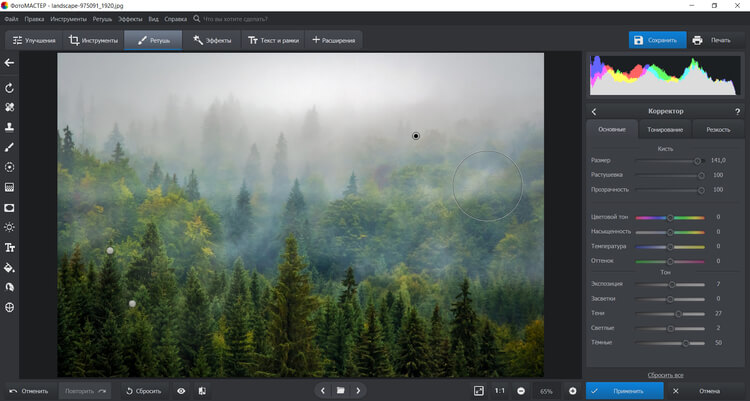
-
Опция «Корректор» в разделе «Ретушь» позволит точечно обработать картинку и настроить детали кадра. Например, сделать контрастнее предметы на переднем плане или создать туман на кронах деревьев.
У кисти можно настроить размер, растушевку и прозрачность
Опция позволяет получить плавный и реалистичный результат
Инструмент лучше всего использовать на главном предмете съемки
Функции можно совмещать. Они подходят как для усиления глубины на фото, так и для имитации перспективы.
В приложении вы также можете:
Заключение
Теперь вы знаете, что такое воздушная перспектива и как ее использовать в фотографии. Для создания впечатляющих кадров важно выбрать правильную локацию и начать съемку в подходящих погодных условиях. Или вы можете создать эффект в программном обеспечении на компьютере. ФотоМАСТЕР позволит усилить глубину на изображение и качественно обработать снимки. Скачайте фоторедактор и получите впечатляющий результат!
Читайте также:


